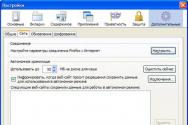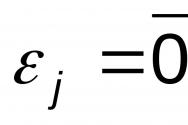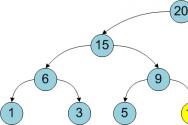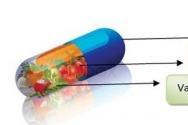Müvəqqəti internet faylları qovluğunu etmək mümkündürmü? Nə olacaq? Windows sistemində müvəqqəti sənədləri silin Müvəqqəti sənədlər çox yer tutur.
Xüsusi bir anbarda veb səhifələr - Disk önbelleki ( Disk önbelleği cihazı.), "Bu yenidən ziyarət edərkən daha sürətli səhifə yüklənməsini təmin edir. Bu saxlama deyilir Cache internet faylları (Müvəqqəti internet sənədləri., İnternet müvəqqəti sənədləri).
Bəzən internet sənədlərinin önbelleğini, məsələn, disk boşluğunun olmaması ilə və ya viruslardan təmizləndikdən sonra (antivirusların yanlış istismarında və ya səhv proqramı, internetdə paylanmış zərərli proqramlar da saxlanıla bilər İnternet sənədlərinin önbelleğində, yenidən infeksiya təhlükəsini qoruyarkən).
?
1-ci yol:
- qaçmaq;
- Menyu seçin Xidmət -\u003e Observer Xüsusiyyətləri;
- pəncərədə Müşahidəçinin xüsusiyyətləri Açıq nişan General;
- fəsildə İnternet müvəqqəti sənədləri Sil Fayl düyməsini vurun ...;
- pəncərədə Faylları silmək Bir mesajla "İnternet müvəqqəti fayl qovluğundan bütün faylları silin?" klikləmək OK -\u003e OK.
2-ci yol (Təmizləmədən əvvəl önbellekin məzmununa baxmağa imkan verir):
- Açıq Kompüterim;
- Sağ vurun Yerli disk (c :);
- Menyu seçin Alətlər -\u003e Parametrlər ...;
- pəncərədə Parametr Nişanı seçin Əlavə;
- Nişanı açın Zalım;

- fəsildə Muxtar saxlama Düyməyə bas İndi təmizləyin (Yeri gəlmişkən, burada cache ölçüsünü təyin edə bilərsiniz) -\u003e OK..
Qeydlər
1. Cache disk ünvanı :
– –
\\ Sənədlər və Parametrlər \\ user_name \\ Yerli Parametrlər \\ Tətbiq məlumatları \\ Mozilla \\ Firefox \\ Profilləri \\ *********. Defolt \\ önbelleğe və
\\ Sənədlər və Parametrlər \\ user_name \\ Yerli Parametrlər \\ Tətbiq məlumatları \\ Mozilla \\ Firefox \\ Profillər \\ *********. Defolt \\ Offlinecache;
– –
\\ İstifadəçilər \\ user_name \\ Appdata \\ Yerli \\ Yerli \\ Mozilla \\ Firefox \\ Profillər \\ ********. Defolt \\ önbelleğe və
\\ İstifadəçilər \\ user_name \\ Appdata \\ Appdata \\ Yerli \\ Mozilla \\ Firefox \\ Profillər \\ ********* Default \\ Offlinecache.
2. Göstərilən yeri istifadə edərək, önbelleği əl ilə təmizləyə bilərsiniz.
Veb brauzerinin onlayn fayl önbelleğini necə təmizləmək olar ?
Keşi görün
- qaçmaq;
- Menyu seçin Alətlər -\u003e Ətraflı -\u003e Pul (və ya sətirə daxil edin opera: önbelleğe.);
- Tab açılır Cache məzmunu.
Cache təmizləmək
- qaçmaq;
- Menyu seçin Alətlər -\u003e Parametrlər ...;
- pəncərədə Parametr Açıq nişan əlavə olaraq;
- Menyuda seçin (sol) Tarix;

- fəsildə Disk önbelleği Düyməyə bas Aydın (Yeri gəlmişkən, burada cache ölçüsünü təyin edə bilərsiniz) -\u003e OK..
Qeydlər
1. Cache disk ünvanı :
– – \\ Sənədlər və Parametrlər \\ user_name \\ Yerli Parametrlər \\ Tətbiq məlumatları \\ Opera \\ Opera \\ Opera \\ önbelleği;
– – \\ İstifadəçilər \\ user_name \\ Appdata \\ Yerli \\ Opera \\ Opera 10 önizləmə \\ önbelleği.
2. Cache fayllarında tip adları var opr000da6..
3. Göstərilən yeri istifadə edərək, önbelleği əl ilə təmizləyə bilərsiniz.
Veb brauzerinin onlayn fayl önbelleğini necə təmizləmək olar Safari.?
Başlamaq
Windows əməliyyat sistemində əməliyyat zamanı çox sayda müvəqqəti sənəd kompüterdə toplanır. Müvəqqəti sənədlərdən istifadə edərək hər zaman müvəqqəti sənədlər kompüterdən istifadə edərək kompüterdən avtomatik olaraq silinmir.
Bu yazıda, kompüter diskində əlavə boş yerləri boşaltmaq üçün Windows-da müvəqqəti sənədləri necə silmək məsələsini nəzərdən keçirəcəyik. Bir kompüter üzərində işləyərkən müvəqqəti sənədlər yaradılır: proqramların quraşdırılması və ya istismarı zamanı, əməliyyat sistemi yeniləmələri və s. Tətbiq edildikdən sonra bu sənədlər artıq lazım deyil. Əksər hallarda müvəqqəti sənədlər avtomatik olaraq kompüterdən silinir.
Müvəqqəti sənədlərin bir hissəsi silinmir, bu cür fayllar bir disk boşluğunu istifadə edir, buna görə quraşdırılmış əməliyyat sistemi alətini və ya kompüterin təmizlənməsi və optimallaşdırılması proqramını, məsələn, proqramdan istifadə etmək və s. Müvəqqəti sənədləri sildikdən sonra kompüterdə əvvəllər müvəqqəti məlumatları işğal edən əlavə boş yer görünəcəkdir.
İndi Windows 10 üç yolda müvəqqəti faylları necə silə biləcəyinizi görəcəyik: əl ilə, disk təmizlənməsi proqramından istifadə edərək, əməliyyat sisteminin quraşdırılmış vasitəsindən istifadə edin.
Windows-da müvəqqəti faylları əl ilə təmizləmək
Müvəqqəti sənədlər harada saxlanılır? Müvəqqəti sənədlər xüsusi bir əməliyyat sistemi qovluğunda və istifadəçi profilindəki müvafiq qovluqda bir kompüterdə saxlanılır.
Müvəqqəti sənədləri təmizləmək üçün qovluq məlumatlarını daxil etməlisiniz və bu qovluqların məzmununu əl ilə silmək lazımdır:
C: \\ Windows \\ Temp C: \\ İstifadəçilər \\ user_name \\ Appdata \\ Yerli \\ Temp
Bundan sonra kompüteri yenidən başladın.
Bu üsul Windows 7 əməliyyat sistemlərində, Windows 8, Windows 10-da işləyir.
Windows 10-da müvəqqəti faylları necə təmizləmək olar
Windows 10-da müvəqqəti sənədlərin silinməsi diskin məzmununu təhlil etmək üçün bir vasitə istifadə edərək həyata keçirilir.
Başlat menyusunu daxil edin, "Parametrlər", Sistemi daxil edin. Sonra, "saxlama" bölməsinə daxil olun.
Sonra, sabit diskin (və ya çox sərt disklərin) bölmələri ilə nə qədər disk sahəsi işğal edildiyi barədə məlumat əldə etmək üçün "C" diskini vurun.
"Bu kompüter (C :)" pəncərəsində, bir fırladın, pəncərənin altına keçin. Burada "müvəqqəti sənədlər" bölməsini və kompüter diskində işlədikləri yerin ölçüsünü görəcəksiniz.

İstifadəçinin silmək üçün elementləri seçmək imkanına malikdir:
- Müvəqqəti sənədlər - Xüsusi qovluqlarda tətbiqlərdən qalan sənədlər.
- Qovluq "Yükləmələr" - burada internetdən yüklənmiş fayllar var.
- Səbəti təmizləmək - əvvəllər səbətə silinən daimi sənədləri silin.
Müvəqqəti sənədləri təmizləmək istədiyiniz əşyaları seçin, sonra "Faylları Sil" düyməsini vurun.

Bundan sonra Windows 10 müvəqqəti sənədlər kompüterdən çıxarılacaqdır.
Disk təmizləyici yardım proqramından istifadə edərək müvəqqəti faylları təmizləmək
Quraşdırılmış yardım proqramından istifadə edərək, disk təmizlənməsi Windows əməliyyat sisteminin bütün versiyalarında müvəqqəti sənədlər çıxarıla bilər.
Aləti başlamaq üçün bu addımları izləyin:
- Klaviatura düymələrini "Windows" + "R" düyməsini basın və sonra əmri daxil edin: "Cleanmgr" (sitatlar olmadan).
- Açan pəncərədə təmizləmək istədiyiniz diski seçin (disk "c"). Sonrakı, "Disk Təmizləmə" pəncərəsində, diskdən silmək istədiyiniz əşyaları seçin və sonra "OK" düyməsini basın.

- Silinməsini təsdiqləyin.
Təmizləmə prosesi başa çatdıqdan sonra, Windows müvəqqəti sənədlər kompüterdən silinəcəkdir.
Nəticələr məqalələri
Bir kompüter sabit diskini boşaltmaq üçün istifadəçi müxtəlif yollarla Windows-da müvəqqəti faylları silə bilər: disk təmizlənməsi proqramından istifadə edərək, quraşdırılmış Windows 10 alətindən istifadə edərək əl ilə təmiz qovluqları təmizləyin.
Windows 10-da müvəqqəti faylları necə silmək olar (video)
Windows Müvəqqəti sənədlər bir neçə sistem qovluqlarında saxlanılır, yerdən əl ilə silinir. Kataloq ünvanları:- C: Pəncərə başlığı;
- C: İstifadəçiapp Datalocaltemp tərəfindən istifadə olunur.

"Temp" qovluğunun məzmunu sistemdən etibarlı şəkildə çıxarıla bilər. Bununla birlikdə təmizlik bitməməlidir, pulsuz disk sahəsini də tutan müvəqqəti brauzer faylları var.

Buna görə fərdi qovluq axtarmamaq və məqsədli Windows 7 fayllarını silmək üçün quraşdırılmış disk təmizləyici vasitədən istifadə etmək daha yaxşıdır.
Bir disk təmizləmək
Windows 7-də işləməsi "Disk" alətində "Kompüter" ni açın və Windows bölməsinə sağ vurun. Diskin "Xüsusiyyətləri" ni seçin - ümumi sekmesinde "Təmizləmə Disk" düyməsi olacaq.
Utility başladıqdan sonra, sistem sistemə zərər vermədən çıxarıla bilən məlumatların siyahısını hazırlayaraq bir az gözləmək lazımdır.
Müvəqqəti faylları təmizləməməmisinizsə, bir siyahı yaratmaq prosesi gecikdirilə bilər.
Siyahıda hansı məlumatların silinəcəyini görəcəksiniz. Proqramların, müvəqqəti internet sənədlərinin, bir səbət, müxtəlif hesabatlar və s. Əməliyyatı haqqında məlumatlar var. Altındakı sərbəst buraxılan məkanın həcmini göstərir. Yaddaşı bu lazımsız məlumatdan təmizləmək üçün OK düyməsini basın.

Ancaq belə təmizlik də tam olmayacaq. Sistem artıq hərəkət etməyən köhnə yeniləmələrin faylları var, ancaq Winchester-də saxlanmağa davam edin. Onlardan qurtulmaq üçün "Sistem Faylları" düyməsini vurun.
Sistem, lazımsız yeniləmələri müəyyən etmək üçün cihazları yenidən skan etməyə başlayacaq. Təhlil başa çatdıqdan sonra, yeni bir məlumat siyahısı görünəcək, bu da pəncərələrin zərər verməsinə səbəb olmayacaqdır. Burada sərbəst buraxılan məkanın həcmi ciddi şəkildə artır - sistemdəki müvəqqəti yeniləmələr sənədləri yoxdur.

Siyahıdakı bütün mövqeləri qeyd edin və "OK" düyməsini basın. Çıxarılandan sonra, sabit diskdə nə qədər yer sərbəst buraxıldığına baxın.
Üçüncü tərəf proqramlarından istifadə
Sistemi lazımsız sənədlərdən necə təmizləmək barədə, müxtəlif proqram tərtibatçıları təsəvvür olunur. Sabit diski təmizləməyə imkan verən onlarla proqram var. Bununla birlikdə, naməlum yardım proqramlarından istifadə edilməməsi lazım deyil: müvəqqəti sənədləri silmək üçün sübut edilmiş bir proqramda seçimi dayandırmaq daha yaxşıdır - CCleaner.Bu təmizləmə proqramı yalnız müvəqqəti sənədləri silə bilməz, həm də səhvləri qeyd dəftərini yoxlaya və sonra düzəldə bilər. Ancaq bütün CCleaner xüsusiyyətlərini nəzərdən keçirməyəcəyik və yalnız sistemdən lazımsız məlumatları necə silmək olar.
- Utility işə salın.
- Təmizləmə nişanında "Təhlil" düyməsini vurun.
- Tarama sonunu gözləyin və bütün lazımsız sənədləri silmək üçün "təmizləmək" düyməsini basın.

CCleaner müvəqqəti məlumatlarını çıxarmaq üçün proqram, yoxlanılmalı olan sistemin proqramlarını və elementlərini qeyd edərək analizin dərinliyini tənzimləməyə imkan verir. Məsələn, brauzerdə saytları ziyarət et və şifrələri qurtarmaq üçün bir logiz istəmirsinizsə, "tətbiqlər" bölməsinə gedin və siyahıdakı müvafiq gənələri çıxarın.

CCleaner-in üstünlüyü, bu proqram quraşdırılmış disk təmizləyici vasitədən daha çox lazımsız məlumatları tapır və silir və silir.
Təmizləmə proqramlarını diqqətlə istifadə etməlisiniz: onların tez-tez tətbiqi sistemdəki səhvlərə səbəb olur, buna görə müəyyən bir təmizlik cədvəlini inkişaf etdirmək daha yaxşıdır.
Bir pro versiyasını satın alsanız, izləmə funksiyası parametrlərdə mövcud olacaq, bunun sayəsində müəyyən şərtlər əldə edildikdə yaddaş təmizlənməsi avtomatik olaraq başlanacaqdır. Bununla birlikdə edə bilərsiniz və pulsuz funksionallıq edə bilərsiniz - yalnız müvəqqəti sənədlərdən kompüterinizi təmizləməyi unutmayın.
Aradan qaldırılması metodlarının video klipi
Əlavə edilmiş videoda, yaddaşın lazımsız məlumatlardan təmizlənməsi prosesi standart Windows alətlərindən istifadə edərək ətraflı təsvir edilmişdir. Eyni üsullar istifadə olunur ki, yuxarıda göstərilənlər TEMP qovluğundan və "disk təmizlənməsi" alətinin istifadəyə verilməsi ilə bağlı məlumatların əl silinməsidir.
Silinmə Sistemi Əməliyyat Məlumatları, cihaz cihazını lazımsız məlumatlarla bağlamamaq tələb olunur. Özünüz üçün əlverişli bir yol seçin və sistemin daha səmərəli işləməsinə kömək edin.
Bir çox istifadəçi tez və sonra sistem diskində boş yer olmaması problemi ilə üzləşir. Artıq hərtərəfli bir şey etmək barədə danışdıq və indi disk boşluğunun ən aktiv "yeyənlər" dən birinə diqqət yetirəcəyik - Temp qovluğu.
Windows 7/10 temp qovluğu haradadır
Göstərilən qovluq sistemli olduğundan, onu göstərmək üçün gizli faylların və qovluqların ekranını aktivləşdirməlisiniz. Bunu etmək üçün, Windows 7 dirijorunun yuxarı menyusunda, "Xidmət" maddəsini seçin və sonra "qovluq parametrləri ..."

Windows 10-da gizli qovluqların ekranını açmaq üçün dirijora gedin və üstünə basın Fayl - Qovluq və axtarış seçimlərini dəyişdirin.

Görünüş nişanında, yenidən "gizli faylları, qovluqları və diskləri göstər" maddəsini aktivləşdirin.
Hamısı, indi temp qovluğunu asanlıqla tapa bilərik. Windows Vista, 7, 8 və 10 Kataloqda yerləşir Appdata İstifadəçi profili və xüsusi olaraq ünvana:
C: \\ İstifadəçilər \\ user_name \\ Appdata \\ Yerli \\ Temp
Kompüterinizdə bir neçə hesabınız varsa, onda hər birinin öz temp qovluğu var. Hansı rekord işlədiyinizi öyrənə bilərsiniz, "Başlat" menyusundan istifadə edə bilərsiniz. Buradan dərhal cari istifadəçinin qovluğuna getmək asandır.

Bu keçidi kompüterimizə aparın. Sonra, yolda davam edin AppData - Yerli.

İndi temp qovluğunu tapın və ölçüsünə baxın ( PKM - Xüsusiyyətlər).

8.6 GB, bu qədər deyil, lakin HDD və ya SSD-nin qızıl çəkisindəki kiçik bir həcmdə olan SSD sahibləri üçün məlum oldu. Üstəlik, Temp ölçüsü bir neçə onlarla və hətta yüzlərlə gigabayt çatdıqda nümunələr var.
Temp qovluğunda nə saxlanılır və məzmunu silmək mümkündür
Temp sisteminin qovluğunda, müvəqqəti tətbiq faylları və əməliyyat sisteminin özü də saxlanılır (Temp "müvəqqəti" kimi tərcümə olunan müvəqqəti, müvəqqəti bir azalma). Burada proqramlar və OS əməliyyatında yaradılan sənədlərin aralıq faylları və fraqmentləri yerləşdirilib. Bir qayda olaraq, hamısı müəyyən əməliyyatlar başa çatdıqdan və ya müddət bitdikdən sonra bunların hamısı çıxarılır. Lakin bəzi hallarda, lazımsız komponentlər temp qovluğunda əbədi olaraq qalır, yığılır və güclü böyüməsinə aparır.
TEMP kataloqunu təmizləmək
Temp qovluğunu təmizləməyin bir neçə yolu var.
Əllə
Temp qovluğunun ölçüsünü azaltmağın ən asan yolu - məzmunu əl ilə silin, sanki bunlar normal istifadəçi məlumatları idi. Bütün faylları (Ctrl + A) ayırırıq və sonra Shift + Del düyməsini basın. Bəzi fayllar sistem tərəfindən istifadə edilərsə, onları silmək mümkün olmayacaq və ekranda müvafiq mesaj görünəcəkdir. Bu vəziyyətdə, "Bütün mövcud obyektlər üçün bu hərəkəti həyata keçirin" işarəsi quraşdırıldıqdan sonra "Skip" düyməsini basın.
Temp qovluğundakı fayllar, sistem işini pozmaqdan qorxmadan əl ilə silinmək olarsa, onda qovluqun özü toxunulmamalıdır.
Disk təmizləyici yardım proqramından istifadə
Windows quraşdırılmış disk təmizləyici vasitələr və müvəqqəti fayl kataloqu da daxil olmaqla quraşdırılmışdır. "Başlat" menyusunun başlanğıc xətti, "Disk təmizləmək" və başlamaq üçün adi bir yardım proqramı ilə tapacağıq.

OS üzərində quraşdırılıbsa, siyahıdakı diskdə və ya digərindən birini seçin.

Proqram yerli diski təhlil edəcək və lazımsız faylları silməklə buraxıla bilən məkanı müəyyənləşdirəcəkdir. Burada ilk növbədə, temp qovluğunun məzmunu kimi "müvəqqəti sənədlər" maddəsi ilə maraqlanırıq.

Bizim vəziyyətimizdə, vaxt sənədlərinin ölçüsü 11,4 GB idi. Onları çıxarmaq üçün bir işarə, lazımi yerə qoyduq və "OK" düyməsini basın.

Əməliyyat başa çatdıqdan sonra temp qovluğunun ölçüsünü yoxlayın. 8.6 GB-dan 188 MB, I.E.-dən azaldı. 8 GB-dan çox boş yer təmizlədik.

Ccheaner
Windows işini optimallaşdırmağa imkan verən bir çox xüsusi yardım proqramı var. Əksəriyyəti üçün sistem bölməsinin təmizlənməsi üçün lazımi funksiyalara malikdirlər. Məsələn, pulsuz bir CCleaner tətbiqi bu xüsusiyyət ilə mükəmməl mübarizə aparır. Biz onu idarə edirik, "Təmizləmə" bölməsinə gedin, sol sütundakı istədiyiniz gənələri qoyun və "Təhlil" düyməsini basın. Sonra, müvafiq düyməni təmizləməyə başlayın.

Beləliklə, indi temp qovluğu üçün nə olduğunu başa düşdük, məzmunu silmək və bunu necə etmək mümkündür. Bu mövzunu əlavə etmək üçün bir şeyiniz varsa, aşağıdakı şərhləri buraxın.
Müvəqqəti sənədlər bu cür hərəkətlərlə əməliyyat sistemi tərəfindən avtomatik olaraq yaradılır:
- qaçış Proqramlar;
- quraşdırma yeniləmələr;
- yandırmaq Oyunlar;
- quraşdırma sürücülər;
- mətbuatın növbəsində tapşırıqları təyin etmək və s.
Bunlardan bəziləri prosesin sonunda müstəqil olaraq çıxarılır və bəziləri sistemdə qalmağa davam edirlər.
Əslində, müvəqqəti sənədlər aralıqdırlar, Əməliyyat sistemi və tətbiqlərin istismarı zamanı yaradılan hesablamaların nəticələri. İş prosesində bir yer tutan çox sayda lazımsız sənəd toplayır, kompüterin boşluğunu toplayır və onun fəaliyyət sürətinə mənfi təsir göstərir. Quraşdırılmış Windows 10 alətlərindən, eləcə də kənar proqramlar vasitəsilə bu cür elementlərdən qurtula bilərsiniz.
Görünən səbəb Müvəqqəti sənədlər, Windows-un, yaddaşın miqdarı və yaddaş ehtiyatlarının miqdarının çox böyük məlumat seriallarını silmək olmur. Bu vəziyyətdə, sistem müvəqqəti kiderlər yaradır və temp sistemi qovluğunda yerləşdirir.
Silmək üçün bir depo istifadə
Windows-un 10-cu versiyasında yeni bir vasitə göründü " SaxlamaSərt sürücülərin məzmununu təhlil etməyə və lazımsız zibillərdən təmizləməyə imkan verən ". Bunu başlanğıc menyusunda, parametrlərə və sonra tapa bilərsiniz sistem nişanı. Təmizləmə sahəsi avtomatik olaraq edilə bilər, bunu etmək üçün, nişanına gedin Monitorinq yaddaş yaddaşı Və açarı on-layn mövqeyinə qoyun. Disk buraxılış metodlarını seçmək üçün linki izləməlisiniz Azadlıq yolunu dəyişdirin və lazımi variantları ləğv edin. Bundan əlavə, binarları əl ilə çıxarmaq mümkündür. Bunu etmək üçün düyməni vurun. İndi təmizləyin.
Depozitory içərisində bütün sabit diskləri bölmə və sürücülər ilə göstərilir. Əşyaların siyahısının sonunda, bu sənədlərin göstərildiyi məlumatların altındakı müvəqqəti bir fayl bənd var. Bu pəncərənin ərazisini tıklayarak, bu elementlərlə, o cümlədən onları çıxarmaq üçün hərəkətləri seçə bilərsiniz.
Bir disk təmizləmək
Diskin təmizlənməsi Windows-un əvvəlki versiyalarından tanış olan klassik tətbiqlərin köməyi ilə həyata keçirilə bilər. Bunu etmək üçün, kontekst menyusunda disk simgesini düzəltməlisiniz və siyahı elementindən seçin Xassələr. Açan pəncərədə, elementi seçərək təmizlik tətbiqinə başlayın Bir disk təmizləmək. Tətbiqdə yanında menyunu seçməlisiniz Sistem fayllarını təmizləyin. Bu prosesin sonunda, bir pəncərə məlumatların təmizlənməsi qabiliyyəti görünəcəkdir. Bundan sonra, lazımsız əşyaları əl ilə silinəcək, OK düyməsini vurun və əmrlə hərəkətini təsdiqləyin Silmək.
Eyni hərəkətləri axtarmaqla həyata keçirilə bilər. Bunu etmək üçün birləşməni basın ştampQazanmaq.+ R., əmri açan və icra edən pəncərədə cleanmgr..
Əllə təmizlik
Əl təmizliyi etmək üçün qovluqların məzmununu silin:
- C: / Windows / Temp;
- C: / İstifadəçilər / İstifadəçi / AppData / Yerli / Temp
Silindikdən sonra kompüteri yenidən başladın. 
Cache internet brauzerləri təmizləmək
Hər dəfə brauzer və digər faylları önbelleğinizə daxil edin. Sabit İnternet əməliyyatı üçün, hər bir brauzer növü üçün fərdi təmizlik prosesi üçün vaxtaşırı, dövri önbelleği təmizlənməsi tələb olunur.
İçindəFirefox. Üst sağ küncdə yerləşən, sonra giriş, hekayəni silmək, bütün tarix pəncərəsində önbelleği ayırın və silmək düyməsini basın. 
Menyuda xrom Advanced Alətlər bölməsini açmalı, sonra yüklənmiş məlumatları, təmizləyici tarixini, şəkilləri və önbelleğində saxlanan digər elementləri seçin, sonra təmizləyin. 
Brauzer operasında Menyu yuxarı sol küncdə yerləşir. Açılışdan sonra tarix sekmesinde getmək, sonra hekayəni təmizləmək lazımdır, sonra yeni pəncərədə önbelleğe şəkillər və faylları seçin və ziyarətlərinin tarixini təmizləyin. 
Bu cür hərəkətlər nəticəsində müvəqqəti internet faylları qovluğu təmizlənir.
Advanced SystemCare Proqramı
Advanced SystemCare (https://ru.iobit.com/advancedystemcareper/) sadəlik və istifadə rahatlığı ilə xarakterizə olunur. Tərtibatçılar hər hansı bir istifadəçinin asanlıqla anlaya biləcəyi üçün qayğı göstərdilər. Tətbiqə ilk başladıqda təklif edir bir kompüterin vəziyyətini yoxlayın. Bundan sonra yalnız başlanğıc düyməsini basmaq lazımdır. 
Sonradan qabaqcıl sistem baxımı OS vəziyyətini daim təqib edəcəkdir. Zibil təmizləməklə yanaşı, proqram bütün faydalı funksiyaların bir sıra fəaliyyət göstərir: Oxuerin vəziyyətini izləyir, başlanğıc səhifəsini, təhlükəli proqramı, pəncərələrin təmizlənməsi və optimallaşdırılması və s. Bütün bu problemləri düzəltmək üçün yalnız bir düyməni basmaq kifayətdir - düzəldin.
CCleaner tətbiqi
CCleaner (http://ccener.org.ua/download/) müxtəlif zibillərin olması üçün sistemi hərtərəfli yoxlayır. Axtarış və silinmə tez baş verir, istifadəçi lazımlı sənədlərin təsirlənməyəcəyinə əmin ola bilər. Getmək üçün kifayət qədər qaçmaq bölmə təmizliyi və menyuya zəng edin AnalizBir neçə dəqiqə ərzində CCleaner, bütün müvəqqəti və digər lazımsız sənədləri müəyyənləşdirəcək, bundan sonra istifadəçi yalnız lazım olmayan onay qutularını qeyd edərək, onların çıxarılmasını təsdiqləməli olacaq. Proses başa çatdıqdan sonra bir xəbərdarlıq görünəcək: Təmizləmə tamamlandı, bundan sonra istifadəçi işlərin nəticələri ilə tanış ola biləcək işlərin özlərini tanış edə bilər. 
Disk təmizlənməsi işləmirsə nə etmək lazımdır
Bəzi hallarda Windows 10-da müvəqqəti sənədlərin silinməsi işləmir. Bu belə səbəblərdən baş verə bilər:
- Silinmə zamanı ikili fayl açıqdırvə ya başlandı. Faylını bağlamalı və cəhdini təkrarlamalısınız;
- Silinmiş əşyanın başlığında qəbuledilməz simvollar var Və ya çox uzun bir giriş yolu var. Sənədin adını dəyişdirməlisən və yenidən silmək üçün proqramı işə salmalısan;
- Giriş hüququ yoxdur silinmiş bir fayla. Bu sənədi yaradan bir idarəçi və ya istifadəçi kimi daxil olmalısınız;
- Proqramı sildiyiniz zaman zədələnmişBunu çıxarmaq mümkün olmayacaq;
- Fayl virusa yoluxmuşdur. Obyekt, sistemdən çəkilmək üçün antivirus proqramı tərəfindən taranmalıdır;
- Sistemli nüvəyə ziyan Külək. Sabit diski yoxlamalısınız;
- Silmək sistem obyekti Windows mümkün deyil, çünki əməliyyat sistemi öz sistem məlumatlarını məhv edə bilməz.